

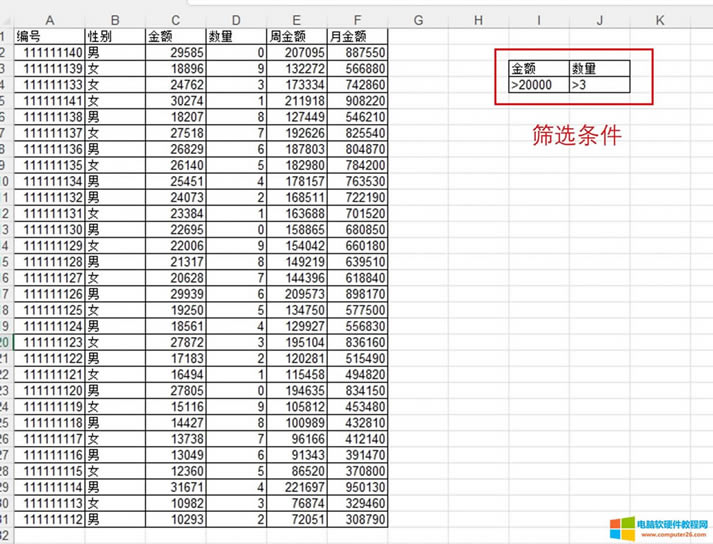
|
办公软件是指可以进行文字处理、表格制作、幻灯片制作、图形图像处理、简单数据库的处理等方面工作的软件。目前办公软件朝着操作简单化,功能细化等方向发展。办公软件的应用范围很广,大到社会统计,小到会议记录,数字化的办公,离不开办公软件的鼎力协助。另外,政府用的电子政务,税务用的税务系统,企业用的协同办公软件,这些都属于办公软件。 excel高级筛选条件区域怎么设置?在隔开数据区域一行(列)或以上的位置输入字段相关的筛选条件。excel高级筛选为什么筛选不出来?可能是由于未包括条件标题、标题格式不一致等原因导致。 一、excel高级筛选条件区域怎么设置 Microsoft 365版excel的高级筛选功能位于数据菜单的排序与筛选功能中。通过设置数据区域、条件区域与复制表格位置来进行高级筛选。
图1:高级筛选功能 1、设置条件区域,如图2所示,先在隔开数据区域两列的位置设置条件区域(包括标题与表达式),其条件为“金额>20000,数量>3”,即筛选出金额大于2000,数量大于3的编号数据。
图2:示例数据 2、启用高级筛选功能 3、在高级筛选面板,点击列表区域右侧的上传按钮,框选数据区域(红色框处) 4、点击条件区域右侧的上传按钮,框选筛选条件(蓝色框处) 5、点击复制到右侧的上传按钮,选择输出结果位置(需在方式中先勾选“将筛选结果复制到其他位置”)
图3:高级筛选设置 6、通过以上操作,就可以得到如图4所示的金额大于20000,且数量大于3的筛选结果。
图4:筛选结果 二、excel高级筛选为什么筛选不出来 按照以上的操作方式,一般都能顺利筛选出数据,但如果有些小细节没有操作到位,就会出现筛选不出来的情况,比如: 1、未包含条件标题 在进行条件区域的选择时,必须将条件标题选上,才能确保列表区域与条件区域的标题一一对应。 如果只选择条件,比如图5所示,只选择“>2000,>3”的表达式,而没选上“金额、数量”的标题,就会导致筛选不出来,正确的做法是将“>2000,>3”、“金额、数量”都选上。
图5:筛选条件 2、标题格式不一致 如果标题、条件都选上了,仍无法筛选出结果,就要检查下是否标题格式不一致。比如图6所示,虽然条件区域与列表区域的“金额”标题文本一致,但实际上,列表区域的“金额”前还包含了空格,这就导致了两者的不一致。 因此,在设置条件区域时,建议直接复制列表区域的标题,不作手动输入。
图6:标题格式不一致 另外,条件区域的表达式符号必须是英文半角状态下输入的,否则的话,也会导致筛选不出来的情况。 Office办公软件是办公的第一选择,这个地球人都知道。 |
温馨提示:喜欢本站的话,请收藏一下本站!